Это спонсируемая статья, созданная благодаря Joyoshare. Фактическое содержание и мнения являются исключительной точкой зрения автора, который сохраняет редакционную независимость, даже если публикация спонсируется.
Одним менее известным изменением в iOS 11 является изменение формата изображения с JPEG на HEIC. Когда была представлена iOS, об этом особо не говорили. Однако это может повлиять на качество фотографий, которые вы снимаете на iPhone и iPad.
Фотографии в HEIC имеют как положительные, так и отрицательные стороны. Но если вы сосредоточены на негативе и вам необходимо преобразовать фотографии в формат JPG или другой формат, у вас есть варианты, в том числе Конвертер HEIC Joyoshare , которые быстро и легко решат проблемы.
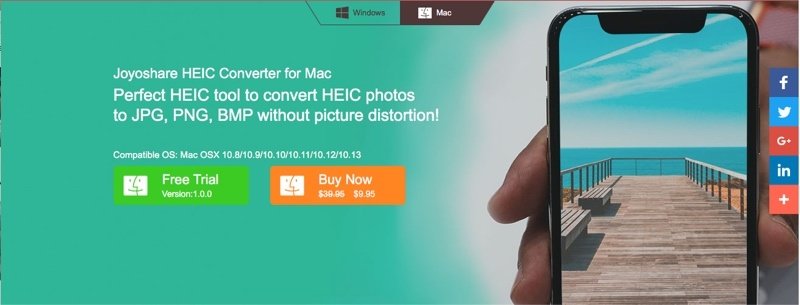
Что такое HEIC?
Введен новый стандарт сохранения фотографий: Высокоэффективный формат изображения (HEIF) . Он использует более продвинутый метод сжатия, который уменьшает размер хранимого файла на вашем устройстве iOS. Однако он предлагает изображение более высокого качества, чем JPEG. HEIC – это то, как Apple называет свою версию HEIF.
Основное преимущество формата изображений HEIC/HEIF заключается в том, что, поскольку оно сжимается
Что такое HEIC?
шего размера, вы можете сэкономить больше места на своем устройстве. Вам не придется слишком беспокоиться о том, что вам не хватит места, и вы не будете вынуждены хранить свои фотографии в облаке.Недостаток заключается в том, что формат HEIC не получил широкого признания. У вас могут возникнуть проблемы с загрузкой фотографий в формате HEIC на некоторые веб-сайты или в стороннее программное обеспечение. Пока этот формат не так широко используется, как JPEG.
Некоторые решения
Одним из решений проблемы формата HEIC является его полное отключение. Вы можете зайти в приложение «Настройки» на своем iPhone или iPad и изменить его, чтобы все ваши файлы снова сохранялись в формате JPG. Однако это приведет к тому, что файлы снова станут больше, и на вашем устройстве очень быстро закончится свободное место.
Вы также можете сохранять свои фотографии в стороннем приложении для хранения, например Dropbox или Google Photos, но не все сторонние приложения для хранения данных обрабатывают их одинаково. Некоторые приложения сохранят формат HEIC, а другие изменят его на JPG, что может привести к снижению качества.
Однако если вы сохраните свои фотографии в iCloud, как только вы откроете их на Mac или Windows, они автоматически изменятся на JPG, что может привести к снижению качества. Опять же, вы можете настроить параметры, чтобы они либо сохраняли формат HEIC при передаче, либо передавали их в совместимом формате.
Решение Joyoshare
Если вы не хотите беспокоиться о потере качества своих фотографий, ответом на быстрое и простое преобразование фотографий из HEIC в JPEG или практически в любой другой формат является использование Joyoshare HEIC Converter.
Это действительно не может быть намного проще. Я загрузил программное обеспечение Joyoshare на Некоторые решенияonverter-for-mac" rel="nofollow noopener" target="_blank" title="конвертировать HEIC в JPG на моем Mac">конвертировать HEIC в JPG на моем Mac . Никакого риска нет, поскольку вы получаете бесплатную пробную версию. А если у вас нет Mac, у них есть и программное обеспечение для Windows.
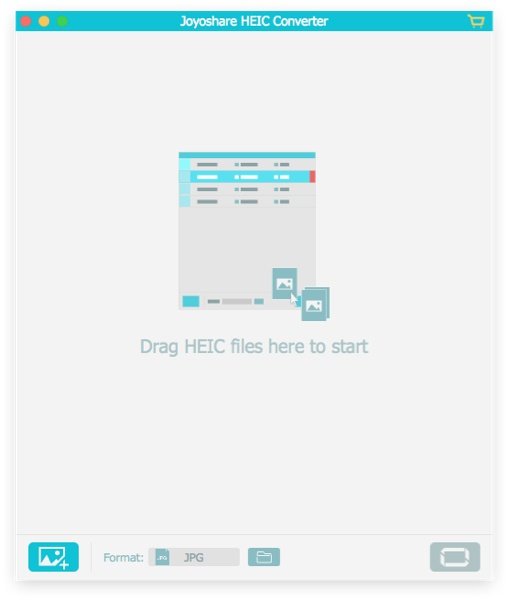
Как только вы откроете программное обеспечение, оно сразу же откроется для конвертера. Здесь нет инструкций, которые нужно читать, и нет окон, через которые нужно пробираться. Он готов к работе с самого начала.
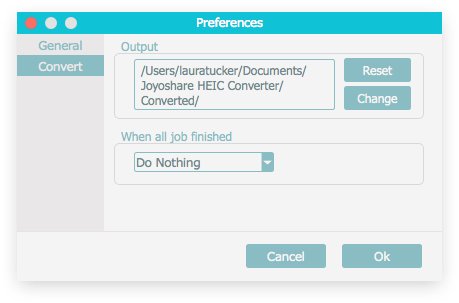
В меню «Настройки» вы можете выбрать, в какую папку сохранять преобразованные файлы, а также выбрать, что программа будет делать после завершения преобразования ваших изображений.
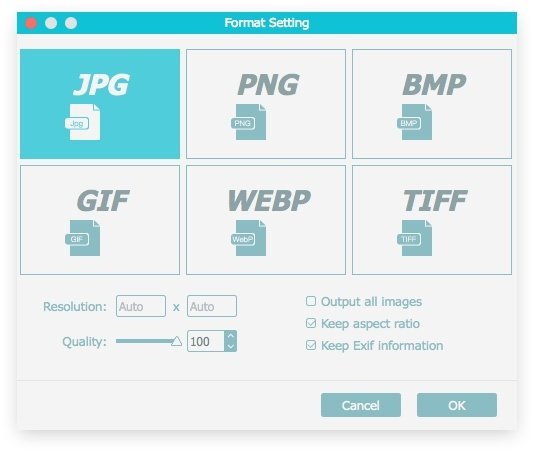
В нижней части рабочего окна вы можете выбрать формат. Опять же, вам не нужно конвертировать файлы в JPG. Вы также можете конвертировать в PNG, BMP, GIF, WEBP и TIFF. Если вам нужно, чтобы файл имел определенное разрешение, вы также можете установить его вместе с желаемым уровнем качества.
Для начала вам просто нужно перетащить файл HEIC в окно конвертера или использовать значок в левом нижнем углу, чтобы импортировать файл. Следует отметить, что вы не можете конвертировать напрямую из iCloud. Если ваши файлы хранятся только
а их экспортировать, но необходимо убедиться, что ваш Mac не экспортирует автоматически в JPEG, так как вы рискуете потерять качество изображений.
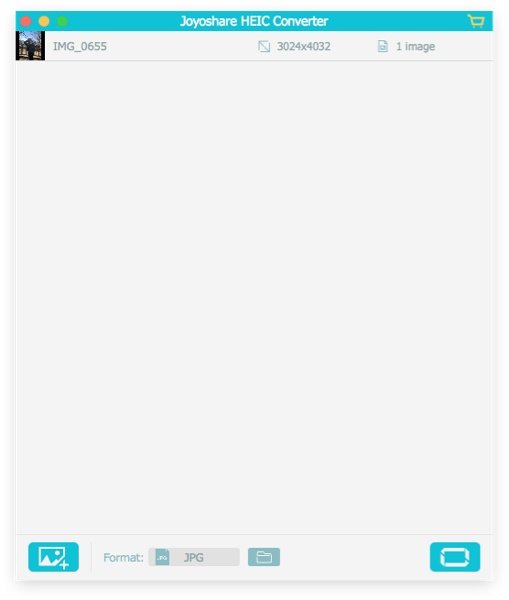
Как только вы перетащите изображение в конвертер, оно появится и сообщит вам текущее разрешение. Все, что вам нужно сделать, это нажать кнопку в правом нижнем углу, чтобы преобразовать изображение. Это так просто.

Это мой конвертированный файл. Я хотел бы сказать, что здесь вы можете видеть, что оно не потеряло четкости, но чтобы включить изображение в эту статью, мне пришлось выполнить дополнительное преобразование после того, как я использовал Joyoshare, и мне пришлось изменить разрешение, поэтому качество возможно, были потеряны в этом процессе. Однако могу вас заверить, что после конвертации через Joyoshare каждая ветка на этой картинке сохранила свою четкость
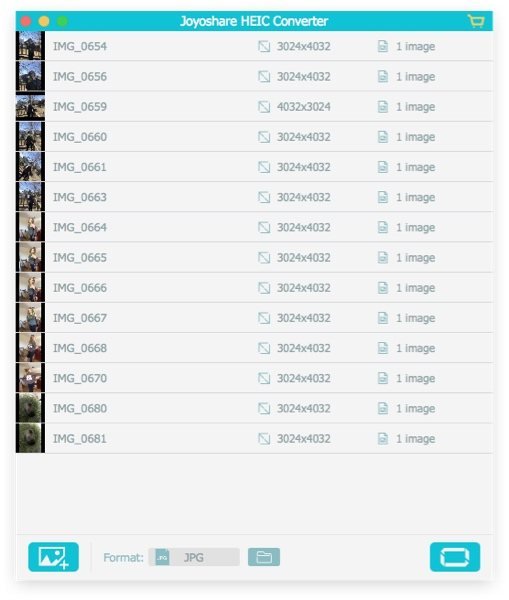
Также возможно пакетное преобразование. Вам нужно всего лишь выбрать все файлы, которые вы хотите конвертировать, и перетащить их в конвертер или использовать значок в левом нижнем углу. Все ваши файлы будут перечислены в конвертере. Опять же, вам нужно всего лишь нажать кнопку в правом нижнем углу, и он позаботится обо всем. Выполнить пакетное преобразование очень просто.

Это еще один конвертированный файл. Опять же, четкость могла измениться из-за дополнительного преобразования, которое мне пришлось выполнить после преобразования через Joyoshare, но исходный преобразованный файл сохранил четкость каждой нити в этой гирлянде, обернутой вокруг головы моей собаки.
Осталось только скачать
Если HEIF-изображения iOS 11 оказались для вас проблемой, все, что вам осталось сделать, это загрузите программное обеспечение Joyoshare HEIC Converter . Ваши изображения будут загружены за считанные минуты. Это так просто.


